
iOS 12 on iOS-käyttöjärjestelmän viimeisin päivitys, joka julkaistiin viime syyskuussa. Siihen on koottu joitain uusia ja jännittäviä toimintoja, joita iOS-intoilijat varmasti rakastavat. Se on suunniteltu tekemään iOS-laitteista paremmin reagoivia ja nopeampia verrattuna aiempaan iOS-järjestelmään. Joissain tapauksissa saatat haluta luoda tallenteen iOS 12 -näytöltä. Selvitetään parhaat tavat, joilla iOS 12 -näytön tallennus sujuu vaivatta.
Miten tallentaa iOS 12 -näyttöä
Sisäänrakennetut ominaisuudet iOS 12 –näytön tallennukseen
iOS 12 omaa sisäänrakennetun näyttötallentimen, joka julkaistiin iOS 11 -käyttöjärjestelmän yhteydessä. Sen avulla voit tallentaa iOS-laitteesi näyttöä asentamatta kolmannen osapuolen sovellusta. Tämän ominaisuuden ansiosta voit tallentaa omia pelikokemuksiasi, videopuheluita, sovellusten opetusvideoita ja paljon muuta. Lisäksi sen avulla voit tallentaa iOS 12 -näyttöä äänellä ja mikrofonilla. Seuraa vain alla olevia vaiheita tallentaaksesi iOS 12- näyttöä.
- Siirry iOS 12 -laitteellasi kohtaan ”Asetukset” > ”Ohjauskeskus” > ”Muokkaa säätimiä”, ja etsi sitten ”+ Näytöntallennus” ja napsauta lisätäksesi tämän toiminnon Hallintakeskukseen.
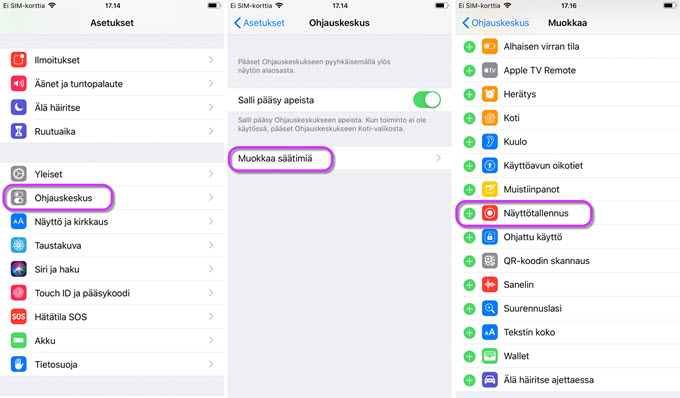
- Aloittaaksesi tallennuksen, pyyhkäise ylös avataksesi hallintakeskuksen ja napsauta “Tallenna”-painiketta. Jos haluat tallentaa mikrofonia, paina ”Tallenna”-painiketta, pidä sitä painettuna ja käynnistä mikrofoni. Voit tämän jälkeen alkaa tallentaa iOS 12 -näyttöä.
- Kun olet valmis, avaa hallintakeskus ja napsauta jälleen “Tallenna”-painiketta tallennuksen lopettamiseksi.
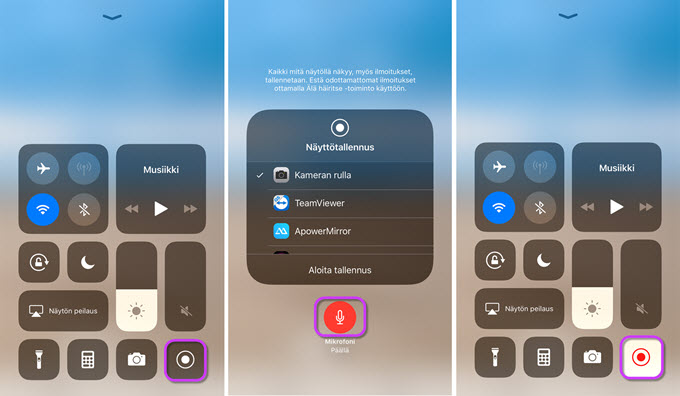
ApowerMirror
Jos haluat näytön tallentimen, jonka avulla voit peilata iOS 12 -näyttöäsi tietokoneelle ja tallentaa sitä tietokoneelta, ota käyttöön ApowerMirror. Tämän sovelluksen avulla voit tallentaa mitä tahansa puhelimesi näytön tapahtumia samalla kun se peilataan suuremmalle näytölle, kuten Windows-tietokone tai Mac. Voit tallentaa pelaamista ja live-streamattuja videoita monen muun ohella. Alla on yksityiskohtainen opas, miten tallentaa iOS 12 näyttöä ApowerMirrorin avulla.
- Lataa ohjelma ja asenna se tietokoneellesi. Asenna sovellus iOS 12- käyttöliittymällesi AppStoren kautta.
- Käynnistä ohjelma asentamisen jälkeen tietokoneellasi ja iOS-laitteellasi. Napsauta iOS-laitteellasi sinistä ”M”-painiketta sovelluksen käyttöliittymän alaosassa aloittaaksesi saatavilla olevien laitteiden havaitsemisen. Kun laite on löytynyt, napsauta tietokoneesi nimeä ja sitten ”Puhelimen näytön peilaaminen”.
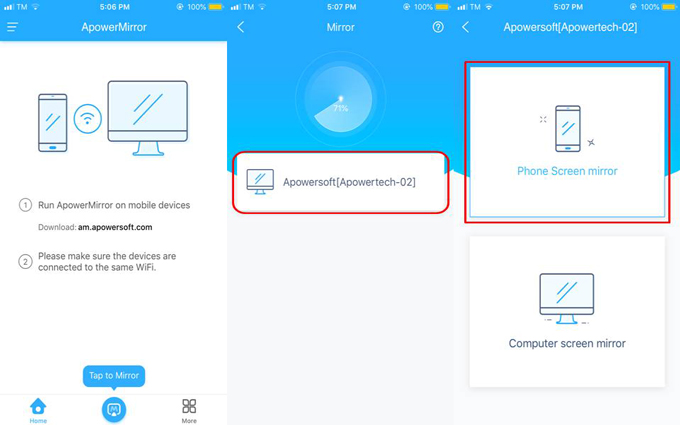
- Avaa hallintakeskus. Napsauta ”Näytön peilaaminen” ja valitse sitten tietokoneesi nimi. iOS-laitteesi näyttö toisinnetaan tällöin tietokoneesi näytölle.
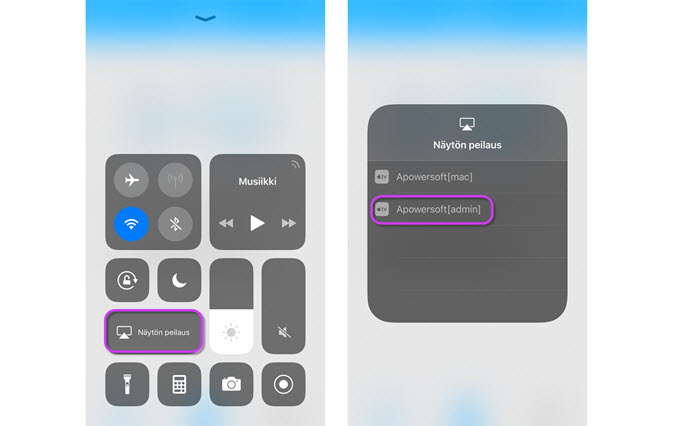
- Klikkaa tämän jälkeen tallentimen kuvaketta oikeassa työkalupalkissa tallentamisen aloittamiseksi.
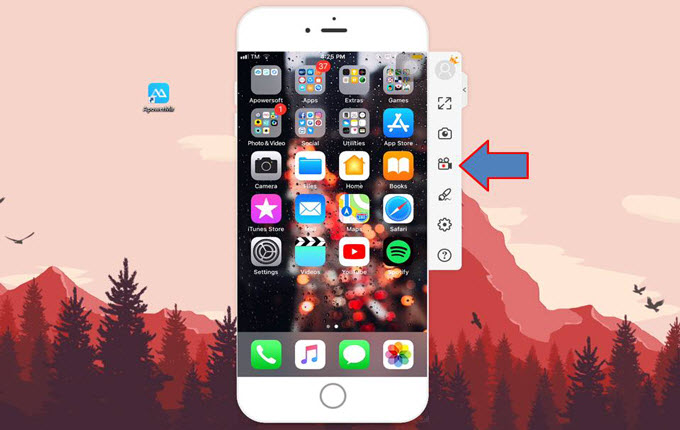
- Kun olet valmis, paina “Pysäytä”-painiketta tallennuksen lopettamiseksi. Tällöin tallennetiedosto tallennetaan automaattisesti ja voit tarkistaa sen välittömästi.
Yhteenveto
Yllä mainitut kaksi tapaa tallentaa iOS 12 -näyttöä ovat käytännöllisiä ja luotettavia, mikä voi ehdottomasti auttaa sinua luomaan korkealaatuisen tallenteen näytöltä. Molemmat työkalut omaavat ainutlaatuisia toimintoja näytön tallentamiseen. Toisaalta, jos haluat luoda jotain erilaista tallenteidesi saralla, kannattaa ottaa testiin ApowerMirror.
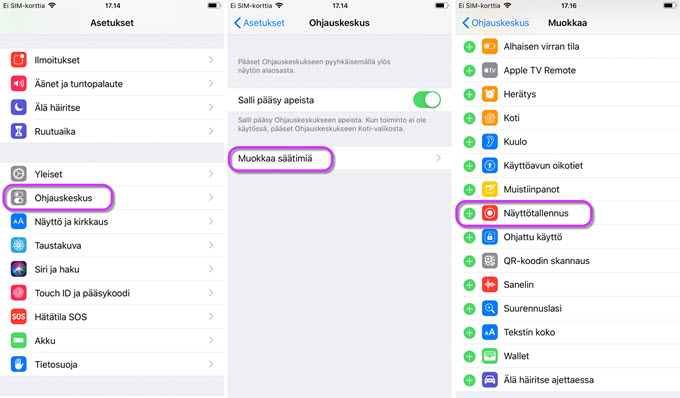
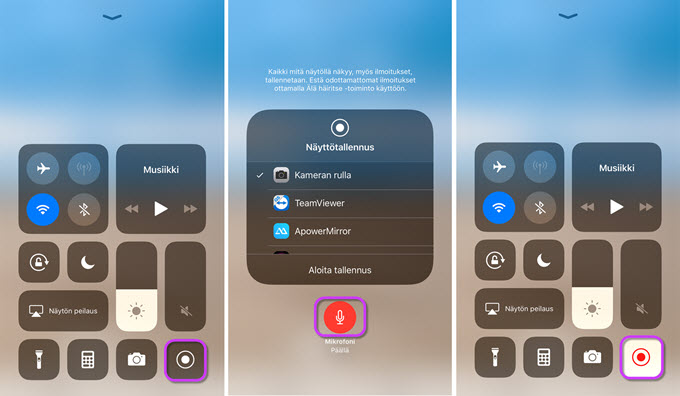
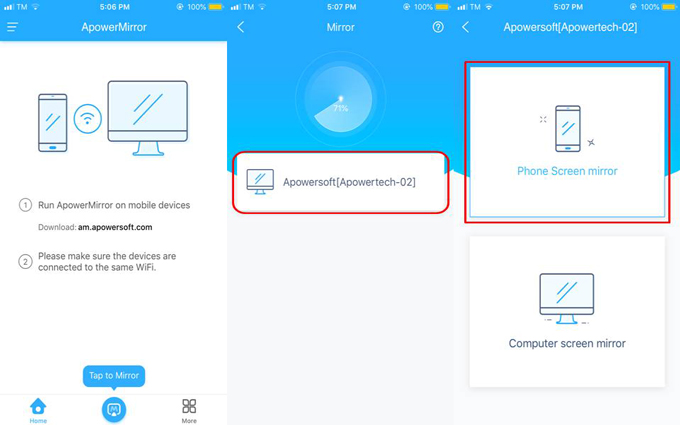
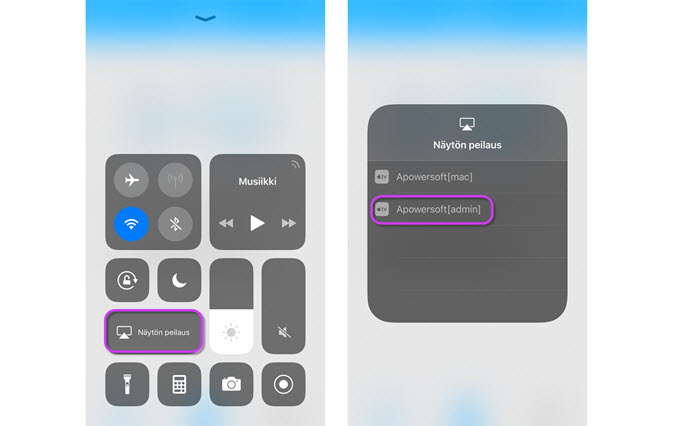
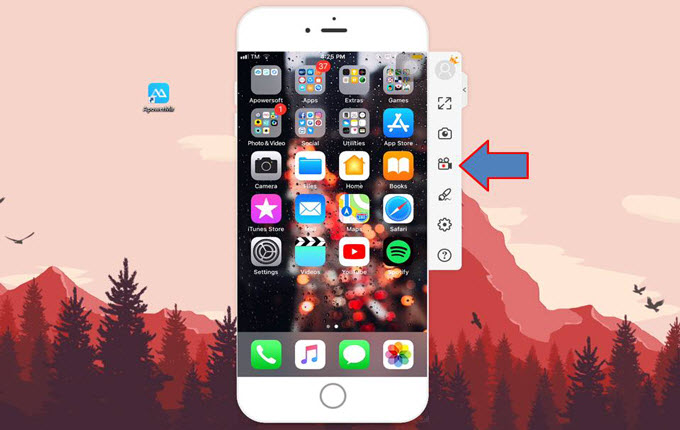
Jätä kommentti